این روزها افراد زیادی از چند مانیتور متصل به یک کامپیوتر استفاده میکنند تا فضای کاری بزرگتر و بهتری داشته باشند. یکی از اشکالات این است که سرعت حرکت موس در مانیتوری که رزولوشن بالا دارد، کمتر است. به عنوان مثال اگر یک مانیتور 4K و یک مانیتور فول اچدی داشته باشید، سرعت حرکت موس در مانیتور 4K کمتر خواهد بود. برای حل کردن این مشکل میتوانید از نرمافزاری رایگان به اسم Little Big Mouse استفاده کنید که سرعت حرکت موس در مانیتورها را یکنواخت میکند.
در ادامه به معرفی نرمافزار Little Big Mouse و روش استفاده از آن میپردازیم.
مانیتورهای 4K رزولوشن بالایی دارند و معمولاً ابعاد صفحه نمایش نیز بزرگتر از مانیتورهای فول اچدی است. بنابراین تعداد نقطه در هر اینچ یا به اختصار DPI این مانیتورها متفاوت خواهد بود. در نتیجه سرعت حرکت موس در مانیتور 4K با مانیتور معمولی یکسان نیست. متأسفانه این یکی از اشکالات ویندوز است و فعلاً مایکروسافت گزینهای برای تنظیم کردن سرعت حرکت موس در مانیتورهای مختلفی که به یک کامپیوتر متصل شده، در نظر نگرفته است. اما خوشبختانه میتوانید از نرمافزار رایگان Little Big Mouse برای یکسانسازی سرعت استفاده کنید.
برای دانلود کردن این نرمافزار به گیتهاب مراجعه فرمایید:
دقت کنید که نسخهی کامپایلشده را دانلود کنید که لینک آن در بخش Assets موجود است.
روش استفاده از Little Big Mouse
پس از دانلود نرمافزار و نصب کردن اپلیکیشن Little Big Mouse، آن را اجرا کنید. در پنجرهی اصلی نرمافزار، دکمهی سبز پلی و دکمهی قرمز مربعی دیده میشود که برای شروع به کار و متوقف کردن اپلیکیشن کاربرد دارد. قبل از کلیک روی دکمهی سبز، میبایست تنظیمات را انجام بدهید.
تنظیمات همانطور که در تصویر فوق مشاهده میکنید به صورت گزینههایی در پایین پنجرهی Little Big Mouse ارایه شده است. دو گزینهی Adjust Speed و Adjust Pointer مربوط به تنظیم سرعت و تنظیم اندازهی نشانگر موس است که میبایست فعال کنید. پس از فعال کردن این گزینهها، روی دکمهی پلی کلیک کنید تا کارکرد نرمافزار آغاز شود. اکنون موس را تکان بدهید و بین دو مانیتور جابجا کنید. اگر حرکت موس در مانیتور رزولوشن بالا، سرعت کمی دارد، میبایست تنظیمات سرعت موس در ویندوز را بررسی کنید و سرعت را افزایش دهید.
اما سایر تنظیمات Little Big Mouse:
- اگر گزینههای Horizontal Loop و Vertical Loop را فعال کنید، زمانی که موس به لبههای صفحه نمایش میرسد و حرکت ادامه پیدا میکند، موس از سمت مخالف مجدداً ظاهر میشود. به عبارت دیگر چرخهی افقی و چرخهی عمودی صفحه نمایشها با فعال کردن این دو گزینه فعال میشود.
- گزینهی Allow Discontinuity فاصلهای مجازی بین دو تصویر ایجاد میکند تا حس جدا بودن دو مانیتور و ضخامت حاشیههای مانیتور در حرکت موس بین مانیتورها به وجود بیاید.
- گزینهی Allow Overlaps برعکس گزینهی قبلی است و البته گاهی اوقات رفتار موس حین حرکت بین دو مانیتور، عجیب میشود. لذا در فعال کردن این گزینه احتیاط کنید و اگر مشکلی به وجود آمد، این گزینه را غیرفعال کنید.
- اگر گزینهی Allow Corner Crossing را فعال کنید، زمانی که موس از مانیتوری به دیگری حرکت میکند، بسته به اینکه از چه ارتفاعی از تصویر به مانیتور دیگر رفته باشد، نقطهی ورود آن در مانیتور بعدی متفاوت خواهد بود.
این تنظیمات برای اغلب کاربران مفید است اما Little Big Mouse تنظیمات پیشرفتهتری نیز دارد. به عنوان مثال برای تنظیم کردن موقعیت مانیتورها، میتوانید روی گزینهی Location در گوشهی بالای صفحه کلیک کنید. در این بخش امکان تغییر چیدمان مانیتورها وجود دارد و کافی است روی مانیتور موردنظر کلیک کرده و تصویر آن را درگ کنید. به عنوان مثال اگر مانیتور ۱ در سمت راست مانیتور ۲ قرار دارد، میبایست تصویر آن نیز در سمت راست قرار بگیرد و نه در سمت چپ. البته این قابلیت در تنظیمات مانیتور در ویندوز نیز وجود دارد.
سیارهی آیتی

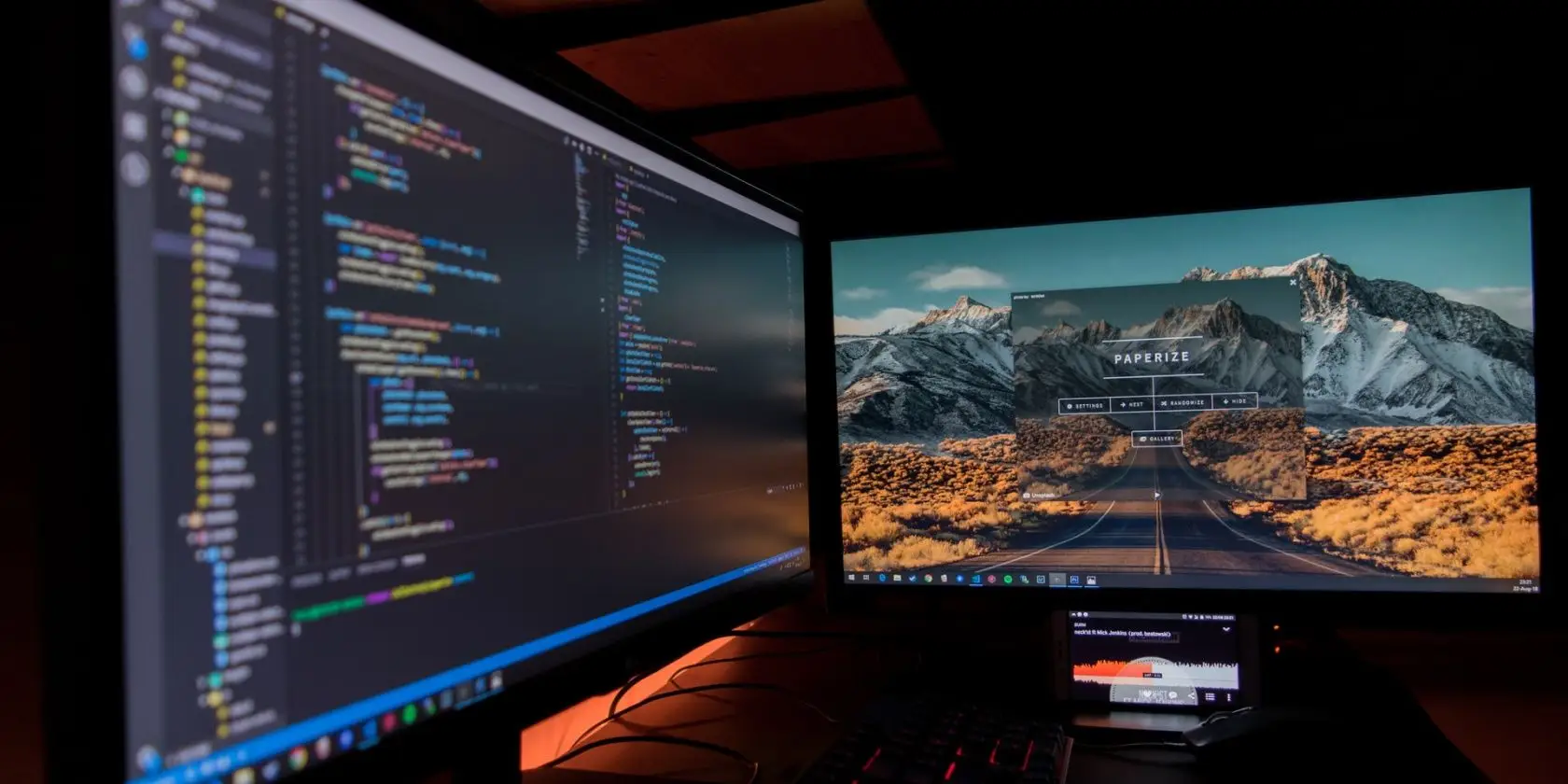
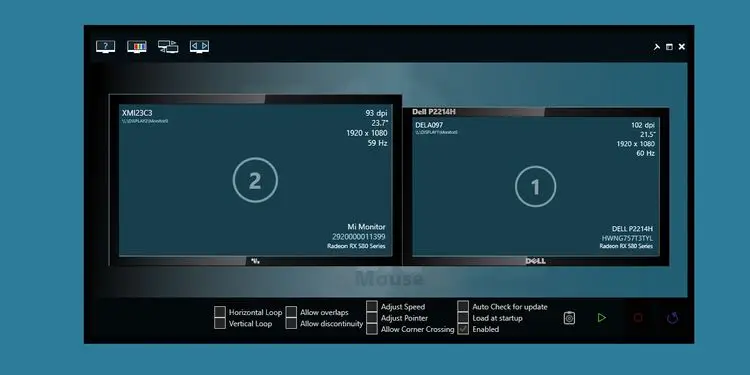
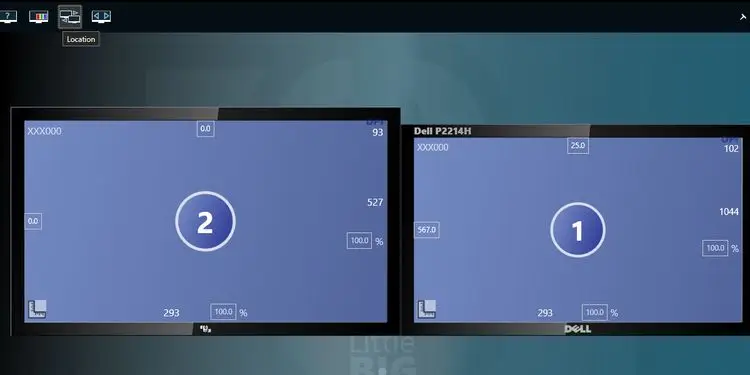
سلام. دو کامپیوتر داریم که همه سخت افزارها و نرم افزارها یکی هستند. در کامپیوتر یک وقتی پنجره ای باز میکنیم، همزمان در کامپیوتر آن پنجره باز شود. یعنی حرکات موس در کامپیوتر اول، عینا تکرار شود در کامپیوتر دو. آیا راه حلی برای انجام این مورد می شناسید؟